- fiddler配置及使用教程——软件测试圈
fiddler抓包原理
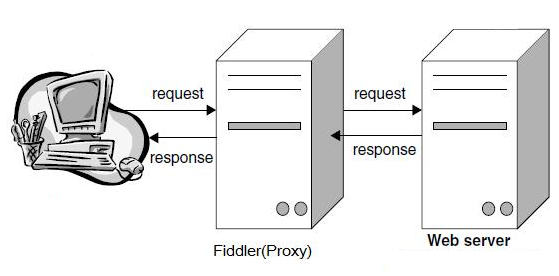
注意:Fiddler是以代理web服务器的形式工作的,它使用代理地址:127.0.0.1,端口:8888。当Fiddler退出的时候它会自动注销,这样就不会影响别的程序。不过如果Fiddler非正常退出,这时候因为Fiddler没有自动注销,会造成网页无法访问。解决的办法是重新启动下Fiddler。
配置
打开FiddlerTool->FiddlerOptions->HTTPS。(配置完后记得要重启Fiddler)。
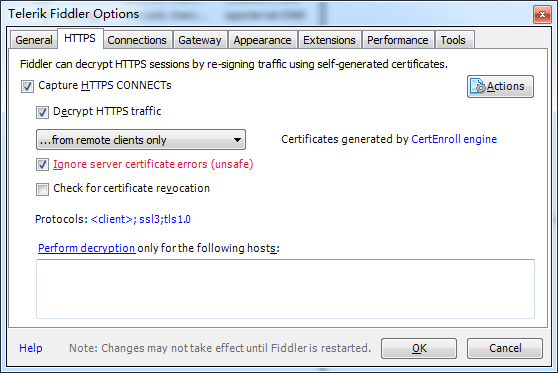
选中"DecrptHTTPStraffic",Fiddler就可以截获HTTPS请求,第一次会弹出证书安装提示,若没有弹出提示,勾选Actions->TrustRootCertificate另外,如果你要监听的程序访问的HTTPS站点使用的是不可信的证书,则请接着把下面的“Ignoreservercertificateerrors”勾选上。
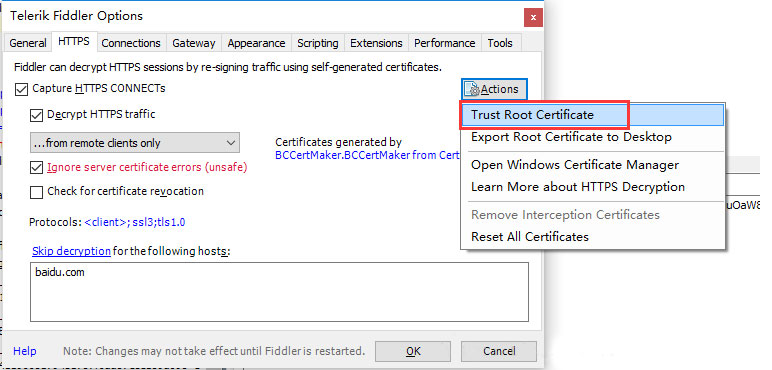
证书安装提示:
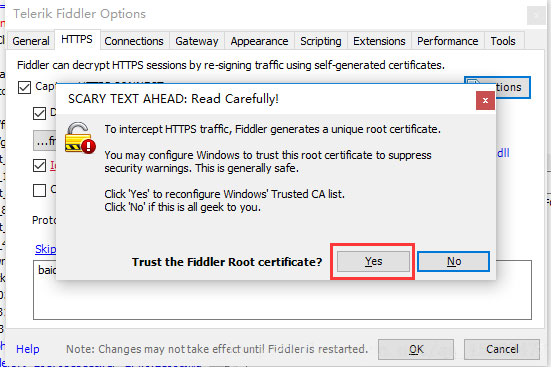
点击Yes,留意一下红框里面的内容,DO_NOT_TRUST_FiddlerRoot,这个就是证书的名称。
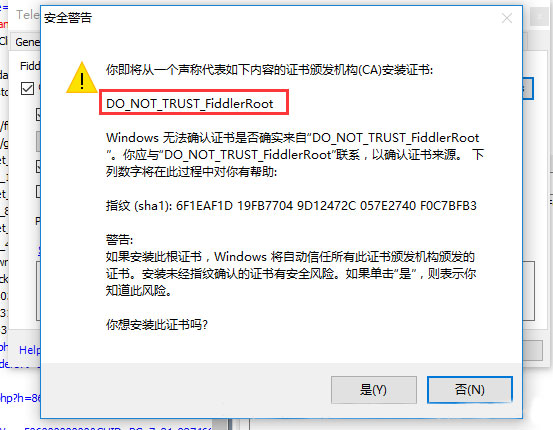
点击是。
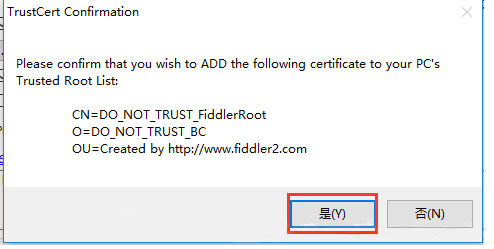
点击确定,这样Fiddler证书就已经添加成功了。
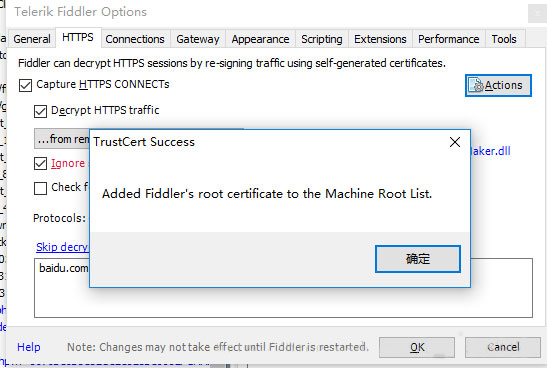
查看一下证书,Actions—>openwindowscertificateManager
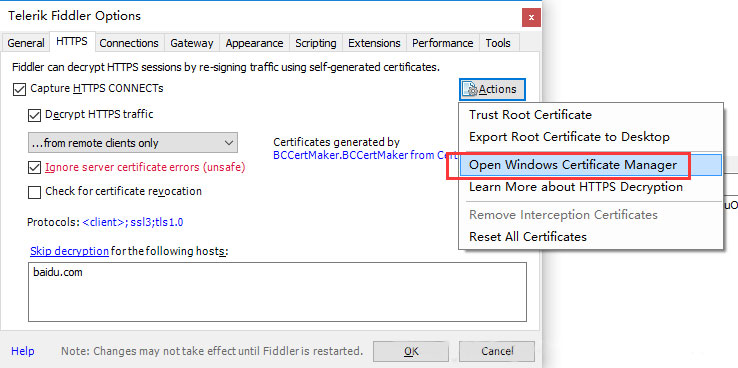
可以证书已经添加进去了,证书名称就是之前提醒大家留意的,【DO_NOT_TRUST_FiddlerRoot】
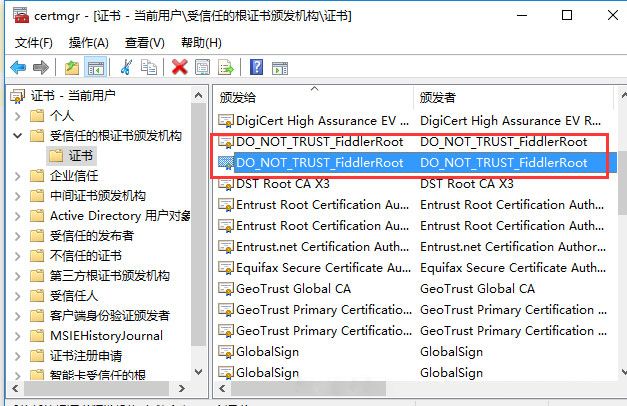
手机端抓包配置
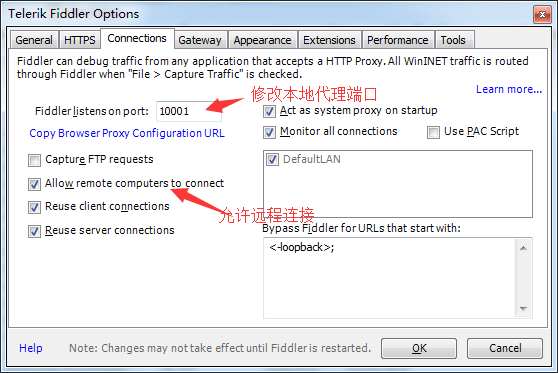
fiddler监听端口默认是8888,你可以把它设置成任何你想要的端口。勾选上“Allowremotecomputerstoconnect”,允许远程设备连接。
为了减少干扰,可以去掉“Actassystemproxyonstartup”。
手机端(客户端)设置
首先查看电脑的IP地址,确保手机和电脑在同一个局域网内
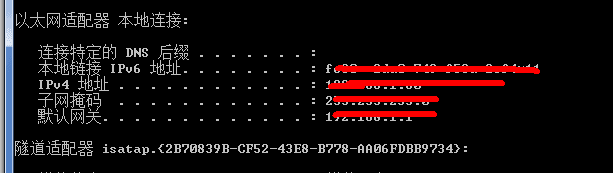
Android手机上的配置
将Fiddler代理服务器的证书导到手机上才能抓这些APP的包。导入的过程:打开浏览器,在地址栏中输入代理服务器的IP和端口(即电脑的IP加fiddler的端口),会看到一个Fiddler提供的页面,然后确定安装就好了
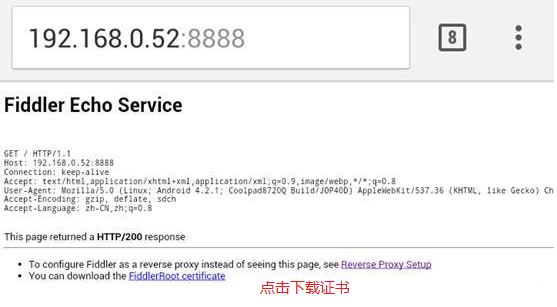
打开WiFi设置页面,选择要连接的wifi,并且长按,在弹出的对话框中,选择“修改网络”。在接下来弹出的对话框中,勾选“显示高级选项”。在接下来显示的页面中,点击“代理”,选择“手动”。代理服务器主机名设为PC的IP,代理服务器端口设为Fiddler上配置的端口8888,点”保存”。
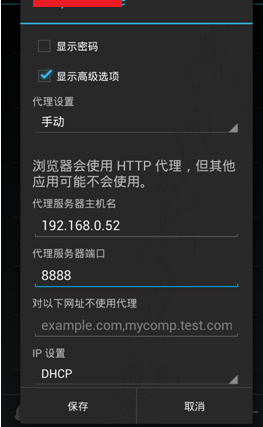
苹果手机上的配置
苹果手机上的配置其实跟Android手机基本是一样的。如图
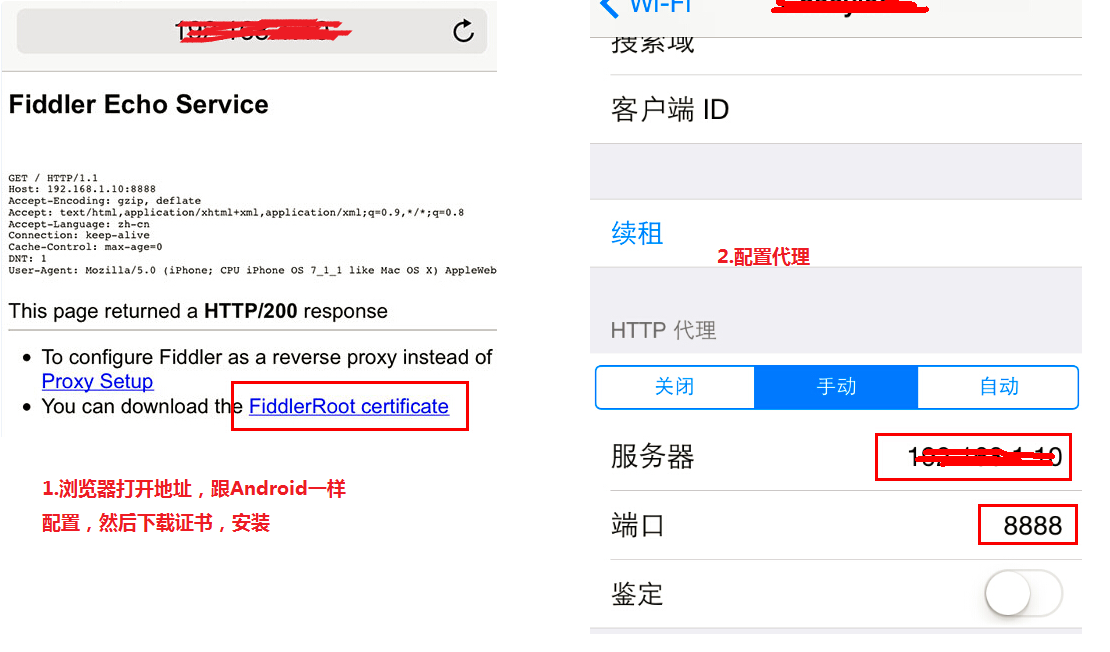
至此已配置完成。
Fiddler的使用
视图功能区域
会话的概念:一次请求和一次响应就是一个会话。
fiddler主界面
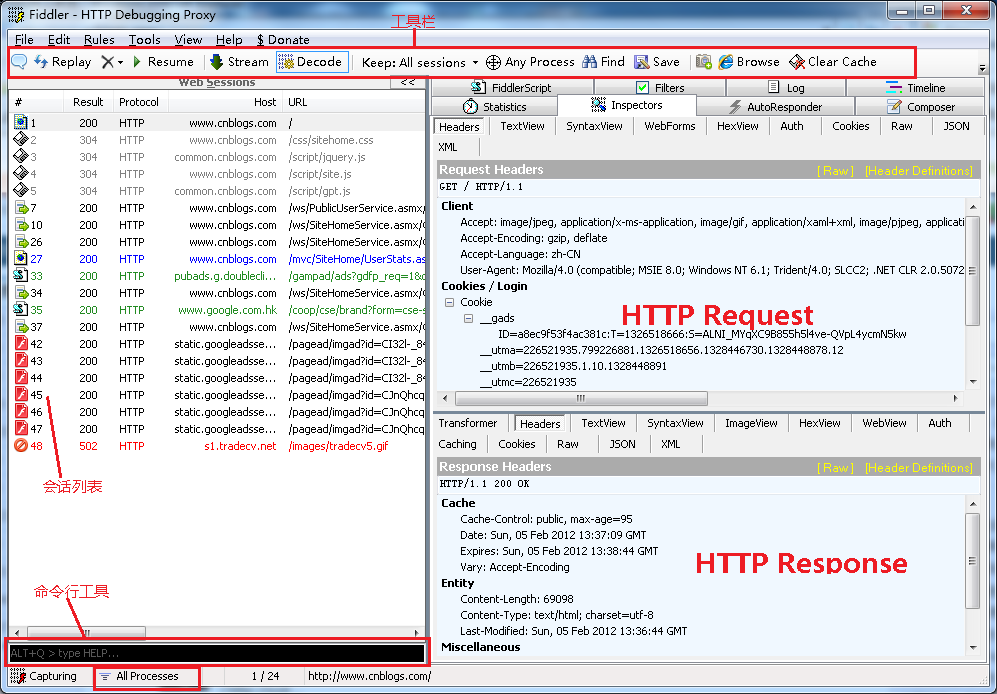
下面挑几个快捷功能区中常用几项解释,其他功能自己尝试:

快捷功能区:
给会话添加备注信息;
重新加载当前会话;
删除会话选项;
放行,和断点对应,后面详细讲解;
响应模式。也即是,当Fiddler拿到远程的response后是缓存起来一次响应给客户端还是以stream的方式直接响应;
解码。有些请求是被编码的,点击这个按钮后可以根据响应的编码格式自动解码;
查找会话;
保存会话;
截屏。截屏后,会以会话的方式返回一个截图。
接着来看看会话列表
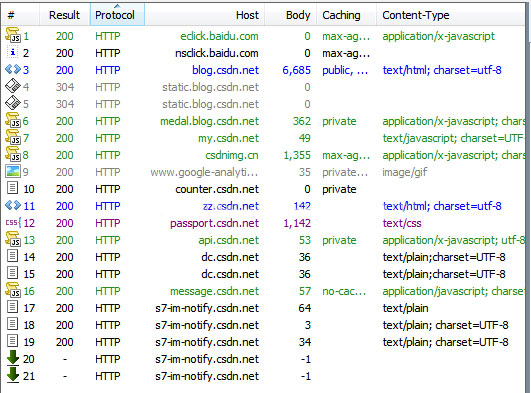
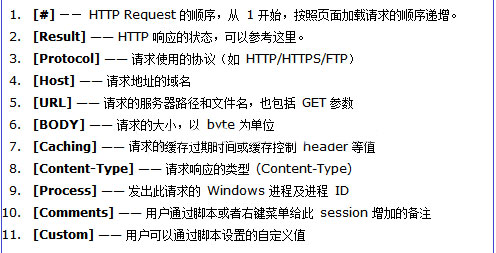
#栏图标说明
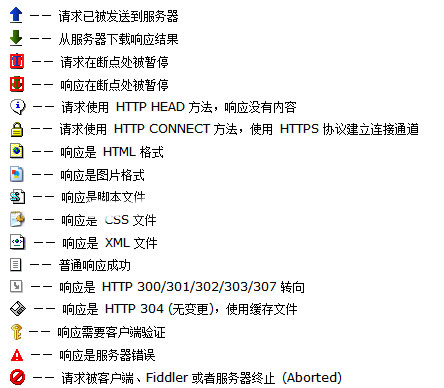
快捷键
删除一条会话,可以在选中会话后,按del删除,如若要清空列表,可以用Ctrl+X
左键点击单条HTTP请求,可以在右侧的tab面板中看到如下信息:
1.Statistic。
关于HTTP请求的性能和其他数据分析:
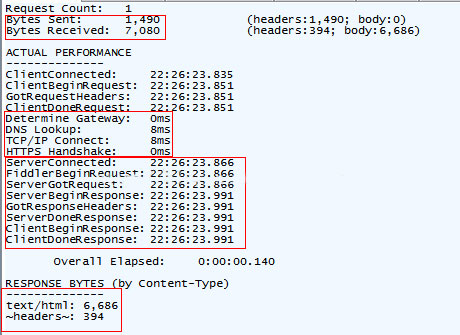
我们可以从中看出一些基本性能数据:如DNS解析的时间消耗是8ms,建立TCP/IP连接的时间消耗是8ms等等信息。
2.Inspectors
提供headers、textview、hexview,Raw等多种方式查看单条http请求的请求报文的信息,分为上下两个部分,上半部分是请求头部分,下半部分是响应头部分。对于每一部分,提供了多种不同格式查看每个请求和响应的内容。
a、ImageView标签
JPG格式使用ImageView就可以看到图片,选择一条Content-Type是image/jpeg的回话,点击TextView
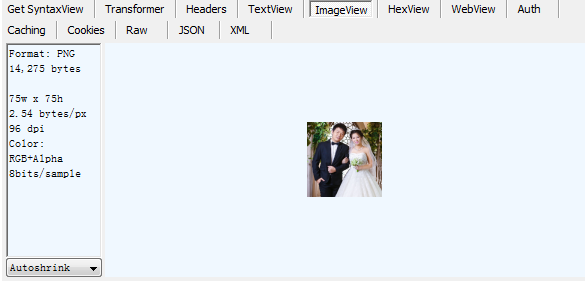
b、TextView标签
HTML/JS/CSS使用TextView可以看到响应的内容。选择一条Content-Type是text/html的回话,点击TextView
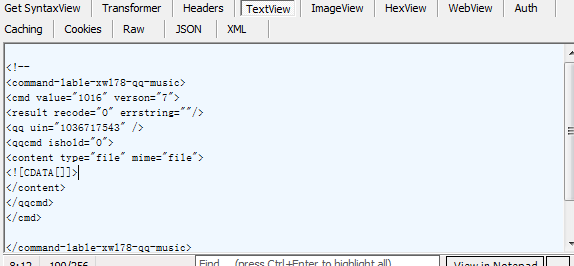
c、Raw标签
Raw标签可以查看响应报文和响应正文,但是不包含请求报文
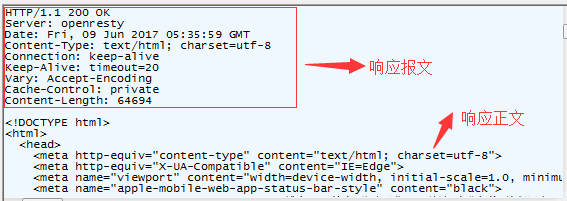
d、Auth标签
Auth则可以查看授权Proxy-Authorization和Authorization的相关信息
e、Cookies标签
Cookies标签可以看到请求的cookie和响应的set-cookie头信息。
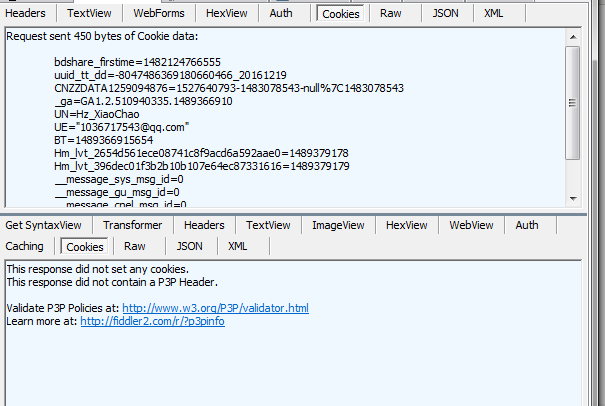
3.AutoResponder标签
Fiddler的AutoRespondertab允许你从本地返回文件,而不用将httprequest发送到服务器上。
小结:AutoResponder功能是Fiddler最实用的功能之一,Rule可以自由地设定,可以使用搜索(默认)、精确匹配(EXACT)、正则表达式匹配(REGEX)。处理方式可以选择使用文件,也可以选择合适的时间暂停数据流(*bpu、*bpafter),人工干预。通过以上几个步骤,我们演示了怎样将HTTP请求重定向到本地的文件,进行调试,这在我们诊断跟踪一些js文件但却不能修改js文件时非常有用。比如:在用浏览器测试P页面时,P页面引入了一个js资源文件R.js,由于R.js文件在服务器S上,而我此时又不能登录S服务器(没有S服务器的帐号),此时我们就可以通过浏览器将R.js文件下载到本地,然后对本地的R.js文件进行调整,最后通过设置Fiddler,将R.js文件的请求使用本地的R.js文件。
4.Composer自定义请求发送服务器
Composer允许自定义请求发送到服务器,可以手动创建一个新的请求,也可以在会话表中,拖拽一个现有的请求
Parsed模式下你只需要提供简单的URLS地址即可(如下图,也可以在RequestBody定制一些属性,如模拟浏览器User-Agent)
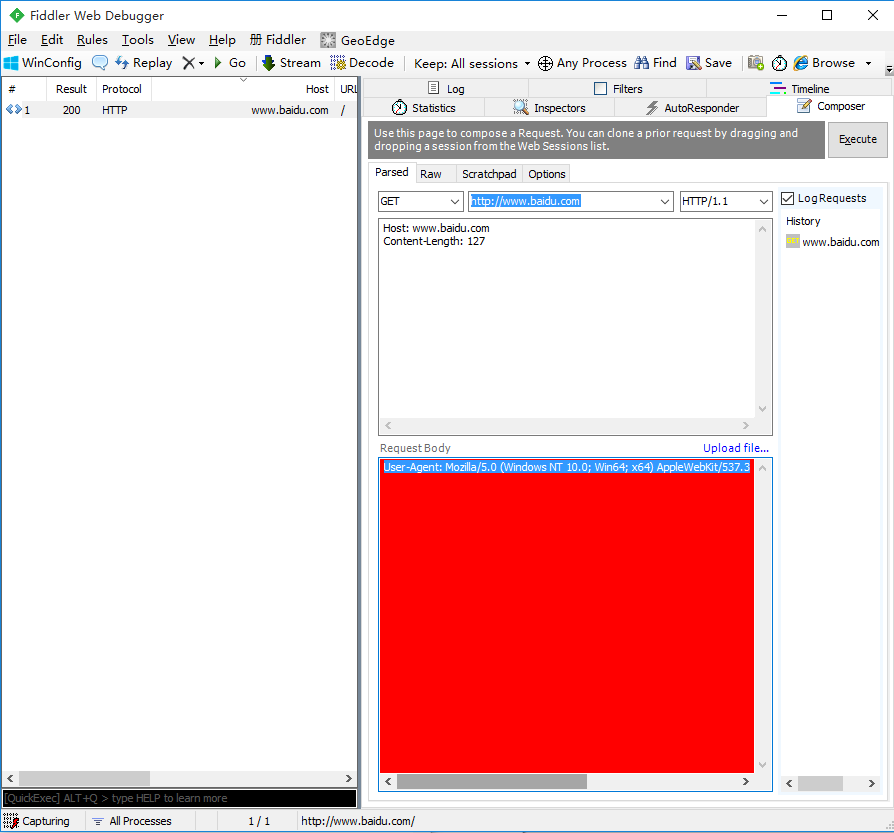
5.断点请求/响应
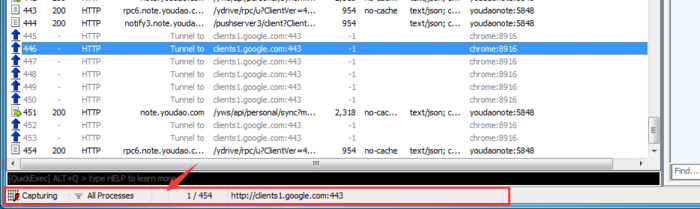
如图,箭头所指的位置时可以点击的。共三种状态:
空白:不设置断点。
箭头向上:表示断点请求。此时客户端的请求是无法直接到达目标服务器的,需要手动控制。
箭头向下:表示断点响应。此时目标服务器的响应是无法直接到达客户端的,需要手动控制。
还有一种打断点的方式
在命令行中输入命令:
bpuwww.baidu.com(断点请求)
bpuafterwww.baidu.com(断点响应)
这种方法只会中断www.baidu.com
断点请求并修改
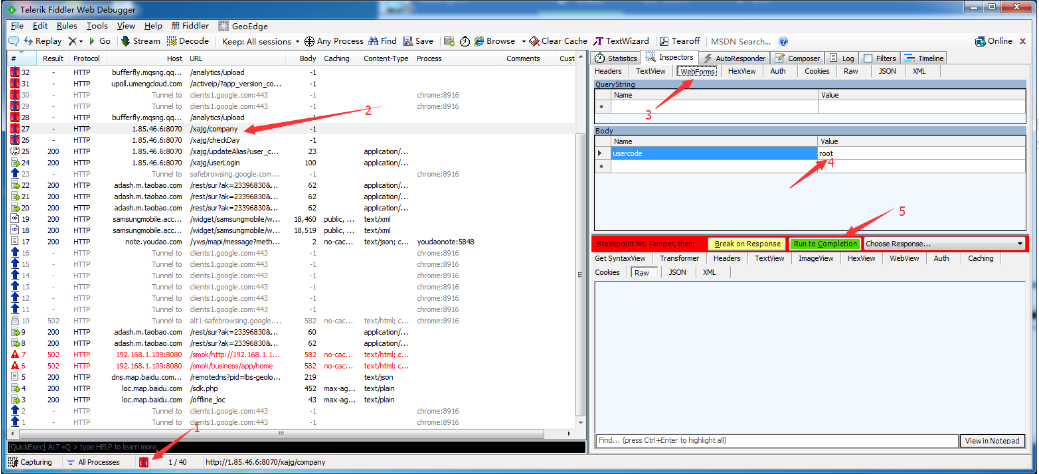
如图,操作步骤:
设置断点请求,访问网页
点击对应的会话
查看请求报文信息
修改请求内容
完成断点,放行,把该请求发送给目标服务器。
图中BreakOnResponse表示把请求发给服务器,但是服务器的响应被fiddler拦截,此时可以修改响应内容(和断点响应类似)。
断点响应并修改
和断点请求操作类似,只是在响应区域修改报文信息即可。
在断点响应时,请注意超时时间。
6.过滤域名
Fiddler抓包可以完成我们移动开发者的调试测试需求。但是多余的网页请求和手机的其他链接影响我们手机开发的需求。所以我们需要排除其他无用的包,只关注我们指定的域名的请求包。
打开fiddler,找到Filters选项并点击打开。如图所示

默认情况下,这个页面是灰色的,代表默认不过滤任何请求。现在我们勾选UseFilters。
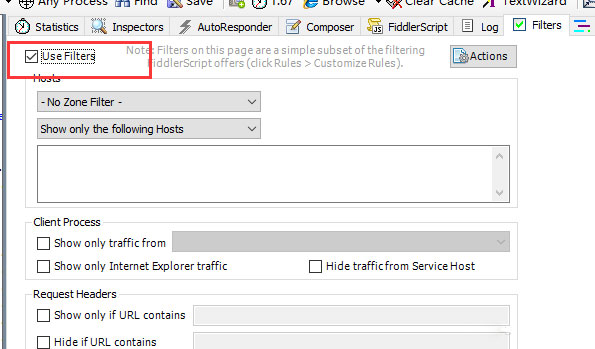
一般常用的有三种过滤条件:
1.域名过滤,只显示特定域名的记录:
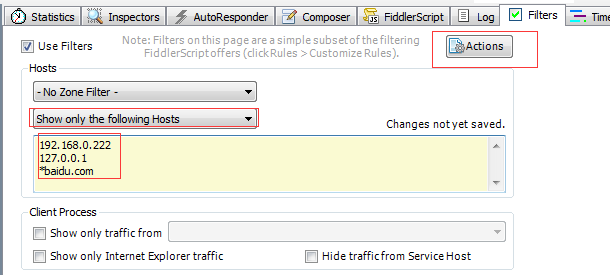
*.baidu.com表示所有的百度二级域名会话;*baidu.com表示一级域名+二级域名的会话。设置好了后一定要点击Actions生效;
2.类型过滤,一般对各种图片、CSS、JS这类的静态素材也不需要看的情况下,直接全部过滤掉
.*\.(bmp|css|js|gif|ico|jp?g|png|swf|woff)
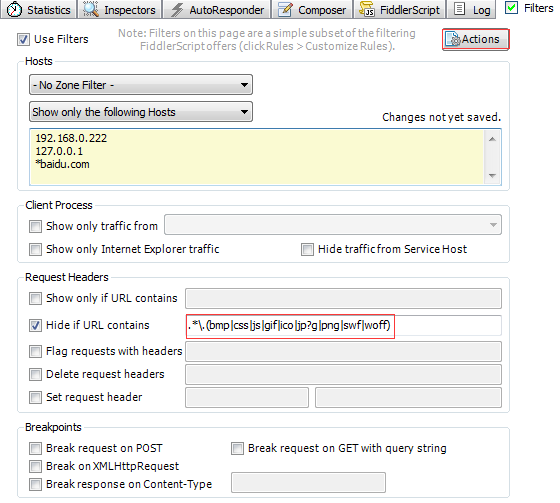
需要过滤多少自己直接加入就好了
3.根据返回状态码,比如只想显示200的状态,其他的不显示
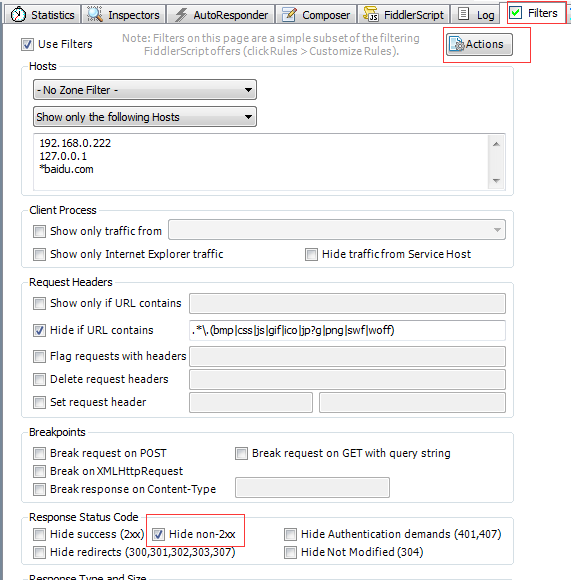
Fiddler的内置命令
?
问号(?)后边跟一个字符串,Fiddler将所有会话中存在该字符串匹配的全部高亮显示(下图输入的是?google.com)
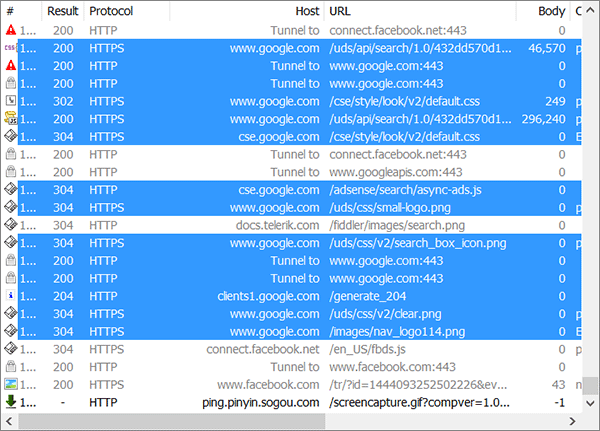
温馨提示:匹配的字符串是Protocol、Host和URL中的任何子字符串。
>和<
大于号(>)和小于号(<)后边跟一个数值,表示高亮所有尺寸大于或小于该数值的会话。
比如我输入>5000,按下回车后结果如下:
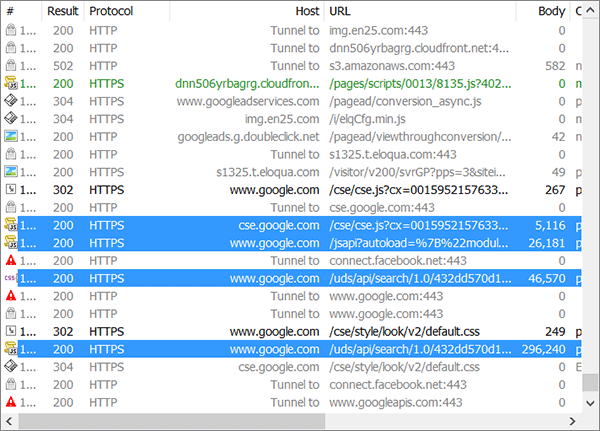
温馨提示:你可以直接输入>5k表示你想高亮所有尺寸大于5KB的会话。
=
等于号(=)后边可以接HTTP状态码或HTTP方法,比如=200表示高亮所有正常响应的会话。
下图输入了=POST,表示希望高亮所有POST方法的会话:
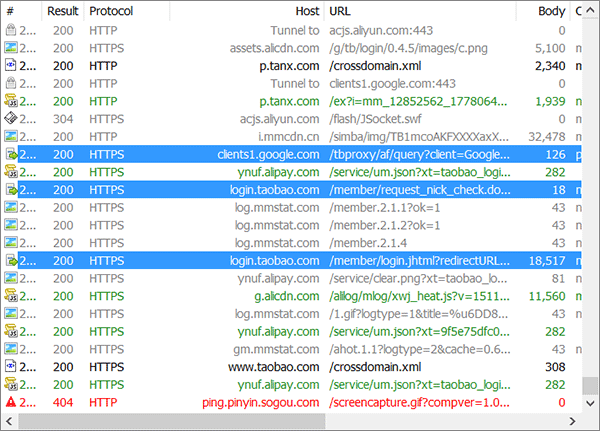
@
@后边跟的是Host,比如我想高亮所有鱼C论坛的连接,我可以@bbs.fishc.com
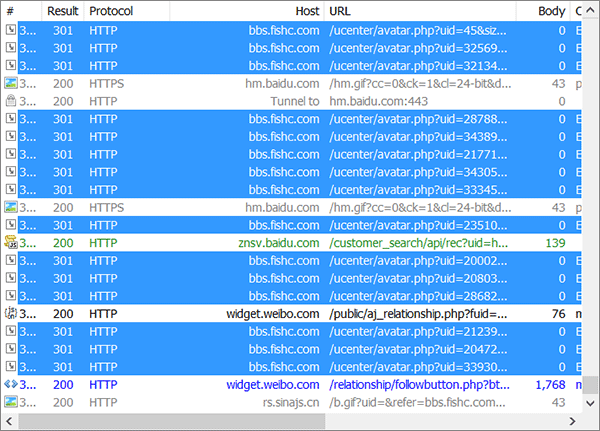
温馨提示:下边bpafter、bps、bpv、bpm和bpu用于设置断点。
会话被中断下来之后,点击页面上方的Go按钮放行当前中断下来的会话,但新的匹配内容还是会被断下来,输入命令但不带参数表示取消之前设置的断点。
bpafter
bpafter后边跟一个字符串,表示中断所有包含该字符串的会话。
比如我想中断所有包含fishc的响应,那么我输入bpafterfishc,然后在浏览器输入bbs.fishc.com,发现并没有收到服务器响应,因此都给Fiddler断下来了:

bps
bps后边跟的是HTTP状态码,表示中断所有为该状态码的会话。
bpv或bpm
bpv或bpm后边跟的是HTTP方法,表示中断所有为该方法的会话。
bpu
跟bpafter类似,区别:bpu是在发起请求时中断,而bpafter是在收到响应后中断。
cls或clear
清除当前的所有会话。
dump
将所有的会话打包成.zip压缩包的形式保存到C盘根目录下。
g或go
放行所有中断下来的会话。
hide
将Fiddler隐藏。
show
将Fiddler恢复。
urlreplace
urlreplace后边跟两个字符串,表示替换URL中的字符串。比如urlreplacebaidufishc表示将所有URL的baidu替换成fishc。
温馨提示:直接输入urlreplace不带任何参数表示恢复原来的样子。
start
Fiddler开始工作。
stop
Fiddler停止工作。
quit
关闭Fiddler。
select
select后边跟响应的类型(Content-Type),表示选中所有匹配的会话。
比如希望Fiddler选中所有的图片,可以使用selectimage;
而selectcss则选中所有的css文件;
当然,selecthtm就是选中所有的html文件啦~
allbut或keeponly
跟select类似,不过allbut和keeponly会将所有无关的会话删除。
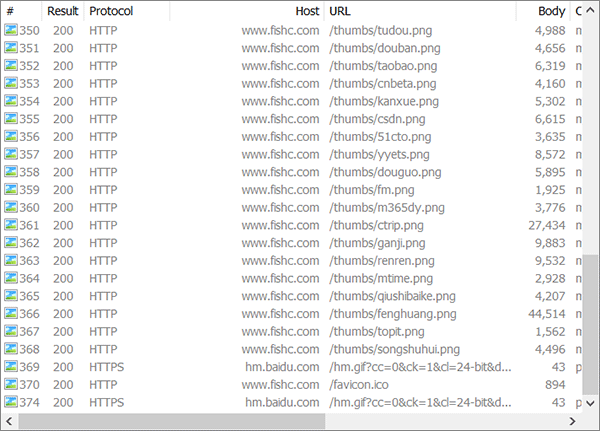
比如我只想看图片,那么我可以keeponlyimage,表示将所有与图片无关的会话删除:
!dns
后边跟一个域名,执行DNS查找并在右边的LOG栏打印结果:
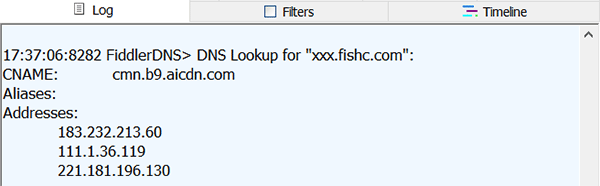
!listen
设置其他监听的端口,默认是8888。
作者:purplelavender
原文链接:https://www.cnblogs.com/woaixuexi9999/p/9247705.html
- 0.00 查看剩余0%
- 【留下美好印记】赞赏支持
- 推荐阅读
- 换一换
- WEB自动化测试之元素定位自动生成探索实践10-1901 WEB自动化测试随着WEB程序的不断演化,WEB程序的功能愈发全面和完善。随之而来的,软件规模和复杂度与日俱增,系统内各组件之间的交互也愈发频繁,从而经常出现修改某一组件的代码,另一个组件功能出现意想不到的异常反应。这就要求测试人员执行大量的回归案例来解决这一问题,确保整个应用程序功能正常。日益复杂的系统和愈发严格用户体验,使得软件测试人员的测试任务愈发繁重。手工测试解决这一矛盾,需要投入大量的人力资源重复执行相似的测试步骤。客观上造成了人力资源的浪费。同时,由于测试人员技能的差异,使得软件测试质量不稳定也不可期。自动化测试是一种把人为驱动的测试行为转化为机器执行测试的方法。相较于传统的...
- 前言 我在做51Testing讲堂以及和参加讲堂的同学们在微信群里互动的时候,有个同学提出最好能在安全工具当中集成扫描功能,这个建议勾起了我的兴趣,下面大家将会看到的扫描器,就这么出炉了。 扫描器的设计思想是:灵活、易扩展、易修改。 灵活的意思就是可单独执行专项漏洞的扫描,也可以批量执行集成的所有漏洞探测模块;易扩展的意思就是,新的漏洞检测模块可清晰简单的集成进扫描器;易修改,对各个漏洞扫描模块可根据特殊情况修改探测逻辑。 不管是安全,或者是渗透测试,我们的假想敌都是不法的黑客分子,就个人能力的角度来看,对漏洞的理解及漏洞利用场景的熟悉程度,决定了我们匹配哪一级别的骇客。 当然,...
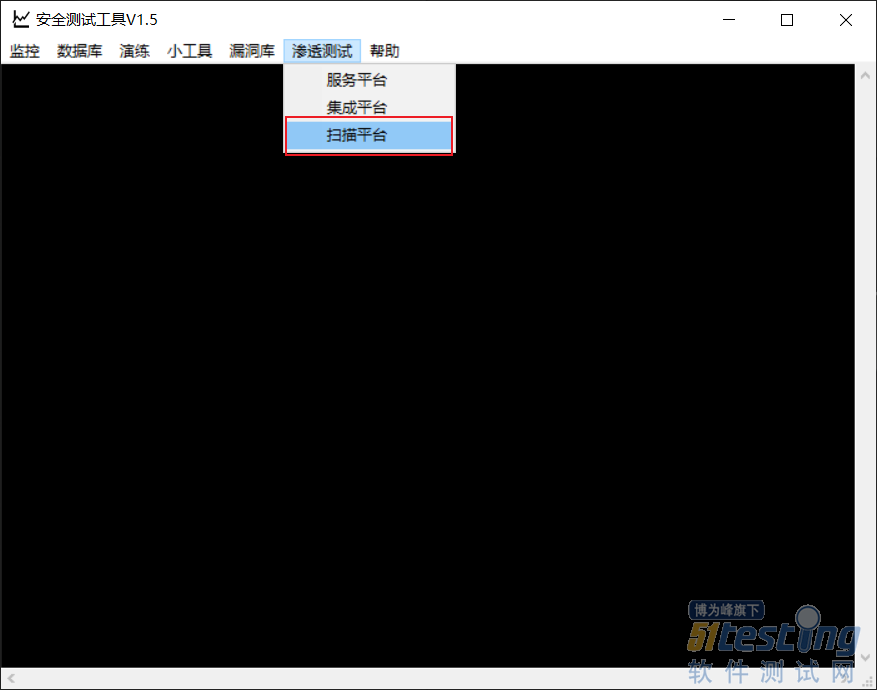
-
- APP测试要点及常见Bug分类——软件测试圈12-08引言对于产品的手机项目(应用软件),主要是进行系统测试。而针对手机应用软件APP的系统测试,我们通常从如下几个角度开展:功能模块测试、兼容性测试、安装和卸载测试、软件更新测试、性能测试、用户体验性测试、交叉事件测试、用户界面测试等。功能测试要点及常见缺陷常见的功能类缺陷APP崩溃这是测试中的常见问题,这类问题也是非常严重的,会直接影响用户对产品的第一印象,例如我们正在使用某个APP,正在使用突然应用就停止响应,界面上弹出“强制关闭错误”的窗口,需要强制关闭应用,或者正在使用时出现闪退的现象。这些情况都很影响用户的体验,导致用户卸载该APP。通用的触发移动APP崩溃的测试场景,如下:验证在有不同...
- 手工测试做了好多年,点点点···成了每天必须做的事情。但是随着自动化测试趋势的日渐明显,以及受到薪资、技能的双重考验,掌握自动化测试成为了必备技能。 手工转自动化测试,不是一蹴而就的。“预先善其事,必先利其器”,凡事之前都需要一个良好的准备,自动化测试何尝不是呢? 在测试行业,一个一直被讨论的问题就是:手工测试没有前途,自动化测试会取代手工测试? 如今随着软件需求的变化比以往任何时候都快,越来越多的企业正在采用敏捷方法来缩短开发周期并加快上市时间(TTM)。 在这个瞬息万变的技术环境中,应用程序质量比以往任何时候都更重要,手动测试似乎既耗时又重复,并且容易出现人为错误。 从手动测...
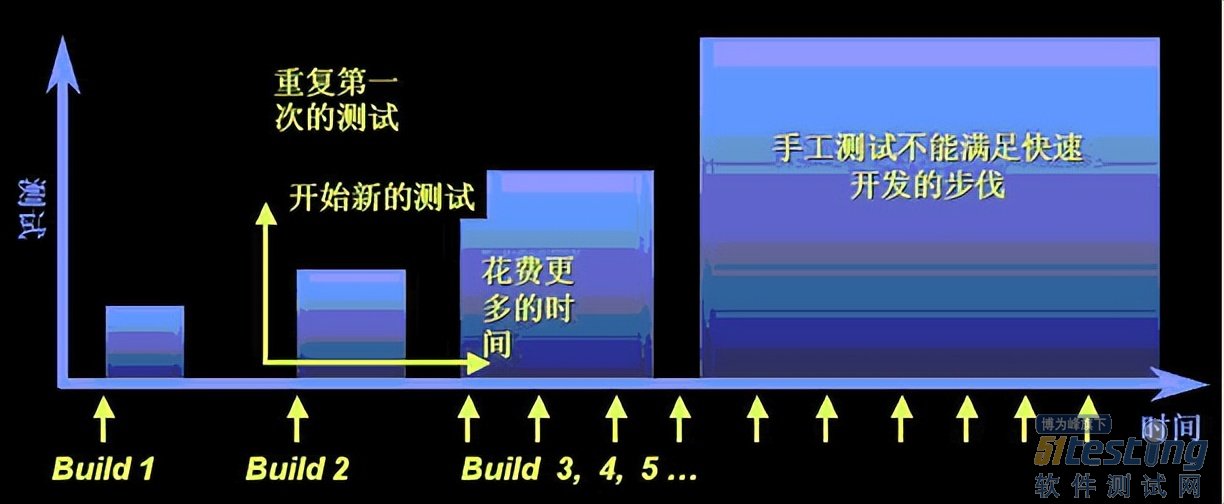
-
- 编写覆盖全面的测试用例——软件测试圈10-27在测试工作中,我们应该实事求是,接到需求后然后按如下几个方面来设计测试用例:1、分别设计不同类别的测试用例测试用例需要先区分类别,然后再进行设计。如冒烟测试用例,主要用来支持开发自测试,以及开发提测后,测试人员用来验证提测质量。冒烟测试用例主要覆盖需求核心业务流程,如果测试用例通过不过,会影响测试工作的正常开展。全功能测试用例,覆盖整个需求的测试用例,用来在测试过程中执行用例,来验证开发的代码是否符合产品的需求,发现可能存在的问题。不同类别的测试用例有不同的用途,需要分别来对待的。2、从用户角度出发,编写测试用例虽然我们了解到很多设计测试用例的方法,可是在实际工作中不能完全按照这些方法来实施的...
- 关于我们 联系我们 版权声明 广告服务 站长统计
- 建议使用IE 11.0以上浏览器,800×600以上分辨率,法律顾问:上海兰迪律师事务所 项棋律师
- 版权所有 上海博为峰软件技术股份有限公司 Copyright©51testing.com 2003-2024, 沪ICP备05003035号
- 投诉及意见反馈:webmaster@51testing.com; 业务联系:service@51testing.com021-64471599-8017

- 51testing软件测试圈微信



